Gérer un utilisateur
La gestion des utilisateurs est accessible depuis l'espace Administration, sous-menu "Utilisateurs", puis au clic sur l'ancre 
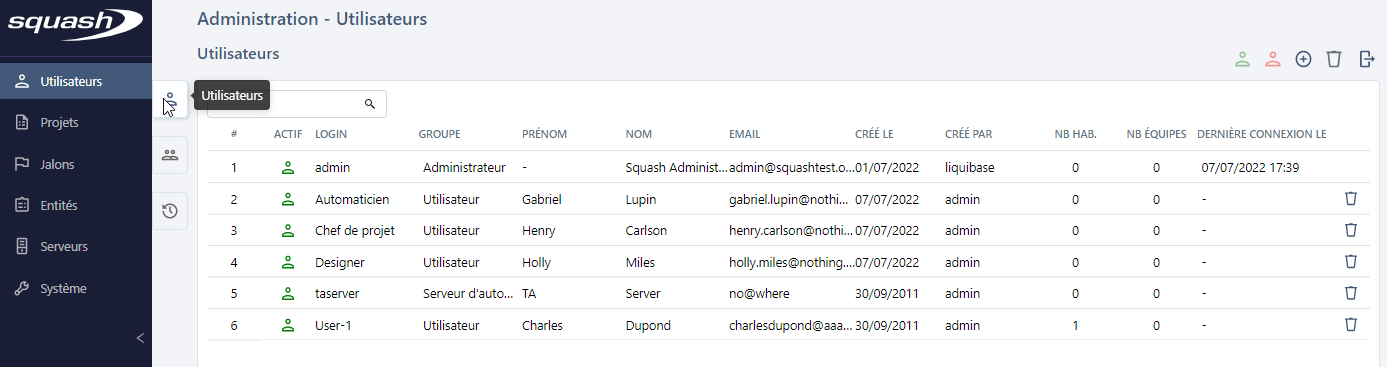
Ajouter, modifier, supprimer un utilisateur
Depuis le tableau de gestion des utilisateurs, il est possible d'ajouter ![]() ou de supprimer
ou de supprimer ![]() des utilisateurs de façon unitaire ou en masse.
des utilisateurs de façon unitaire ou en masse.
Lors de la création d'un nouvel utilisateur, le choix du groupe définit le niveau d'habilitation de ce dernier :
- L'Administrateur : dispose de tous les droits sur tous les projets de l'instance.
- Le Serveur d'automatisation de tests : sert uniquement à l'exécution des tests automatisés depuis Squash.
- L'Utilisateur : dispose de droits restreints, ils sont limités par projet et par espace en fonction des habilitations qui lui sont accordées.
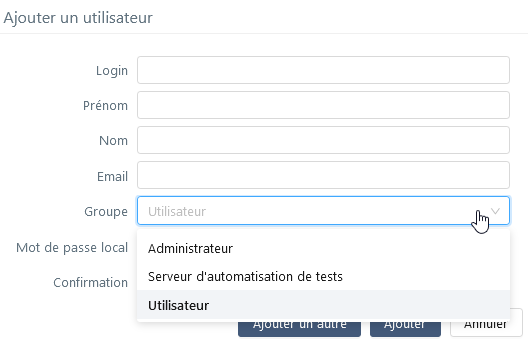
Pour créer un utilisateur, les champs suivants doivent obligatoirement être renseignés :
- Login
- Nom
- Mot de passe (au moins 6 caractères)
- Confirmation du mot de passe
En cliquant sur le numéro de ligne (#) ou le nom d'un utilisateur, sa page de consultation s'affiche, permettant sa modification.
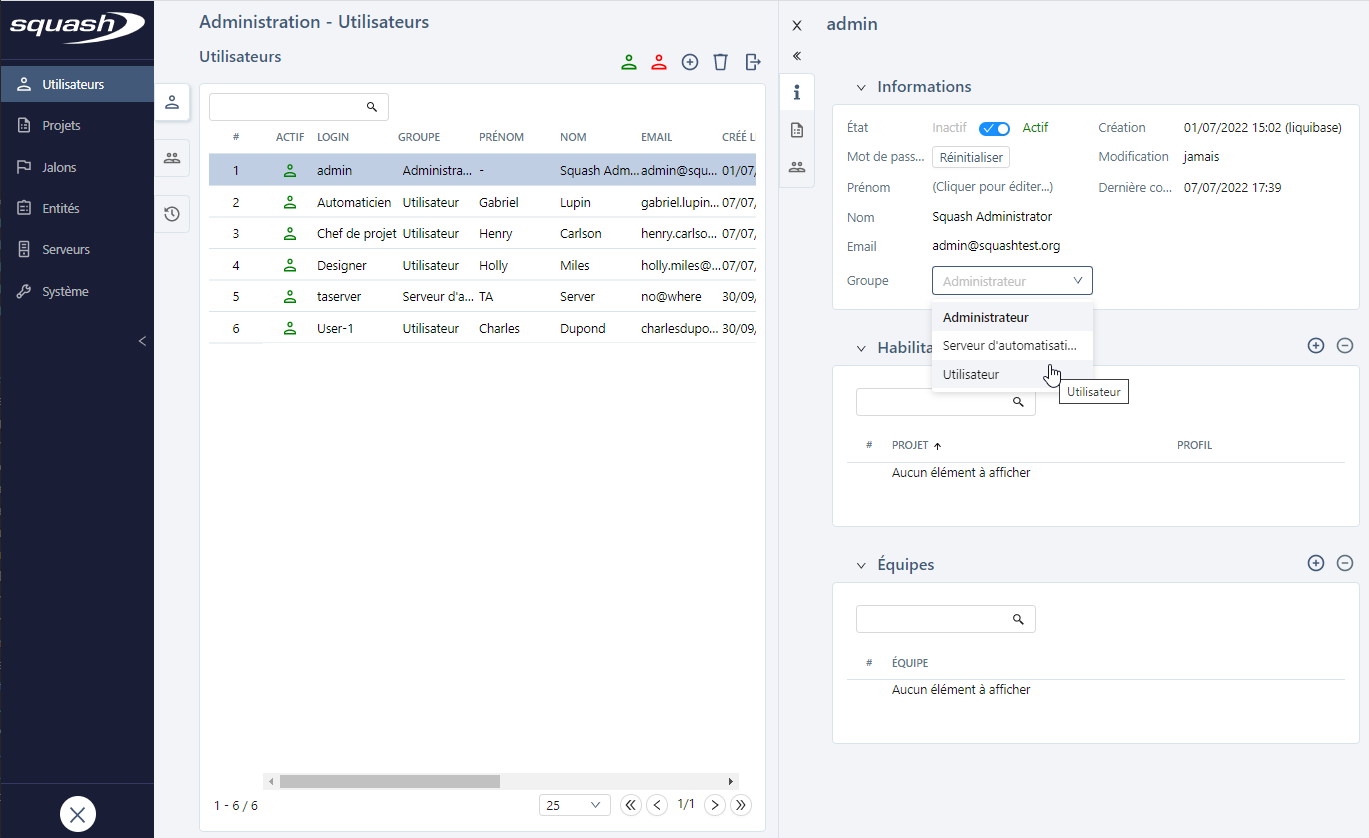
Depuis la page de consultation d'un utilisateur, plusieurs actions sont possibles:
- Activer/Désactiver l'utilisateur
- Réinitialiser le mot de passe
- Mettre à jour les données de l'utilisateur
- Changer le groupe de l'utilisateur
- Attribuer des habilitations sur les projets
- Affecter l'utilisateur à des équipes
- Autoriser/Interdire la suppression depuis les bibliothèques pour l'utilisateur
- Supprimer un utilisateur
Pour ajouter une habilitation ou une équipe à un utilisateur, il suffit de cliquer sur le bouton ![]() présent au dessus du tableau du bloc correspondant et de compléter les champs de la popup.
présent au dessus du tableau du bloc correspondant et de compléter les champs de la popup.
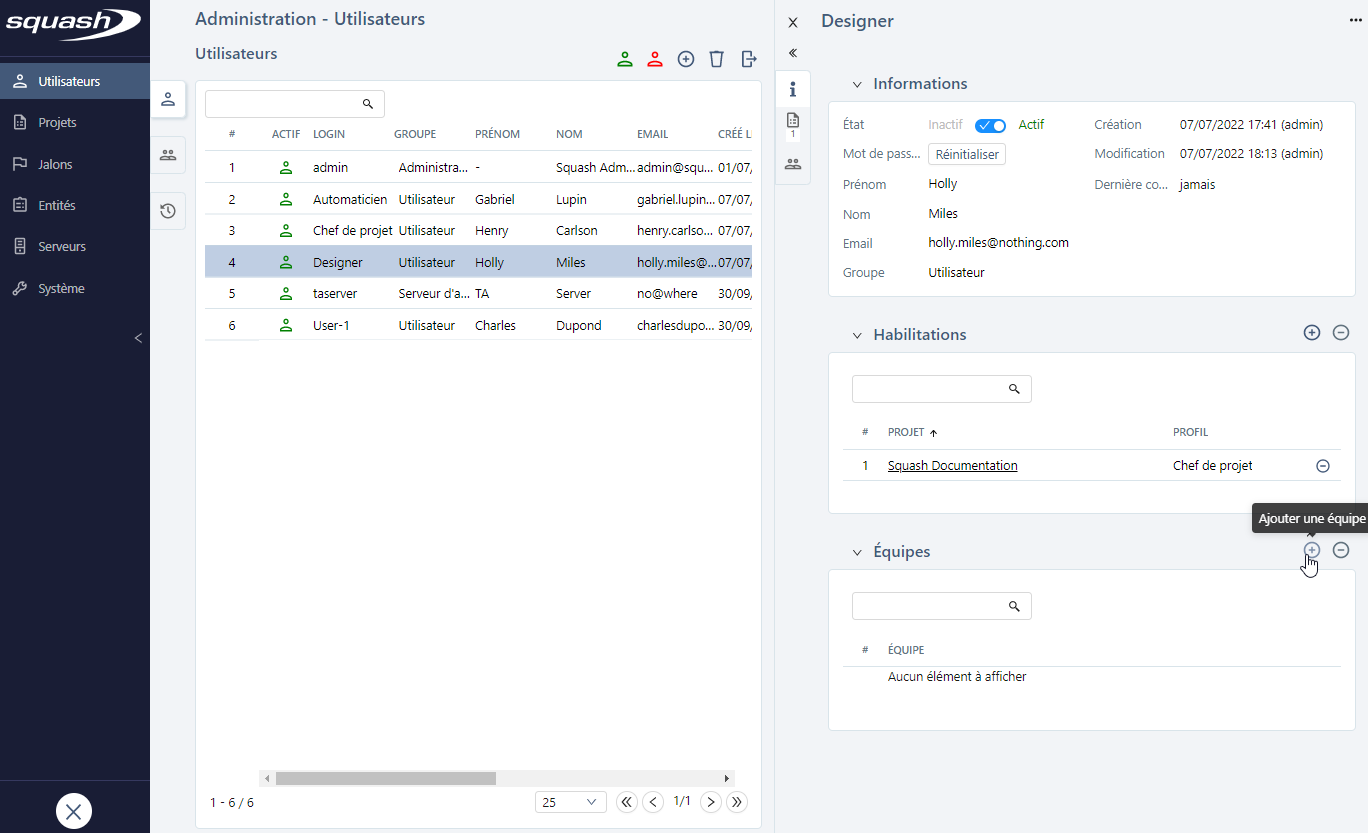
La suppression d'un utilisateur entraîne sa suppression de la liste des membres d'une équipe et empêche ce dernier de se connecter sur Squash TM. En revanche, les objets créés par un utilisateur supprimé sont conservés.
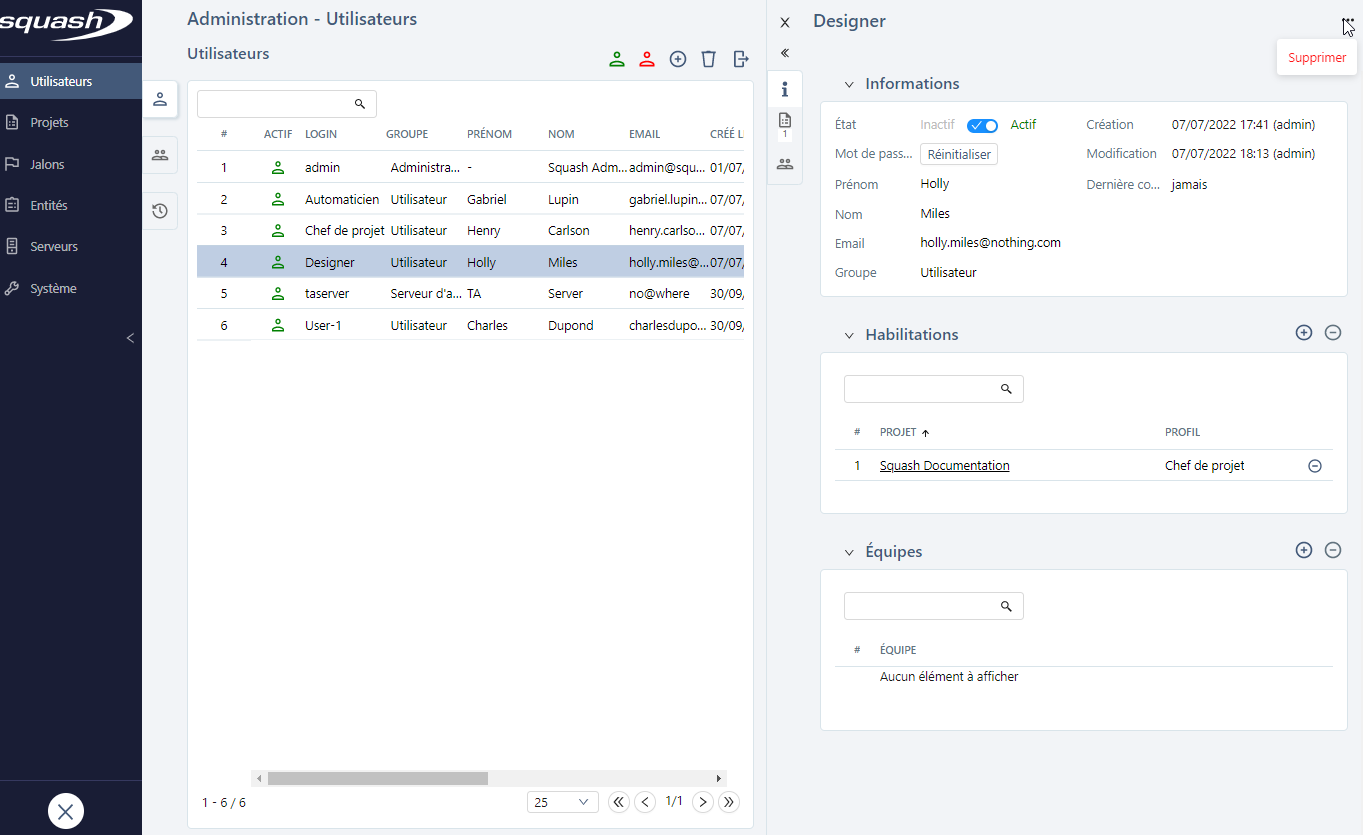
Activer/Désactiver un utilisateur
Pour désactiver un utilisateur, il suffit de cliquer sur le bouton [Désactiver l'utilisateur] dans la colonne "Actif" de la table ou d'utiliser le bouton switch 'Etat' du bloc 'Informations' de la page de consultation de l'utilisateur. L'utilisateur non actif n'est pas supprimé mais il n'est plus en mesure de se connecter. Il s'affiche en grisé dans la table.
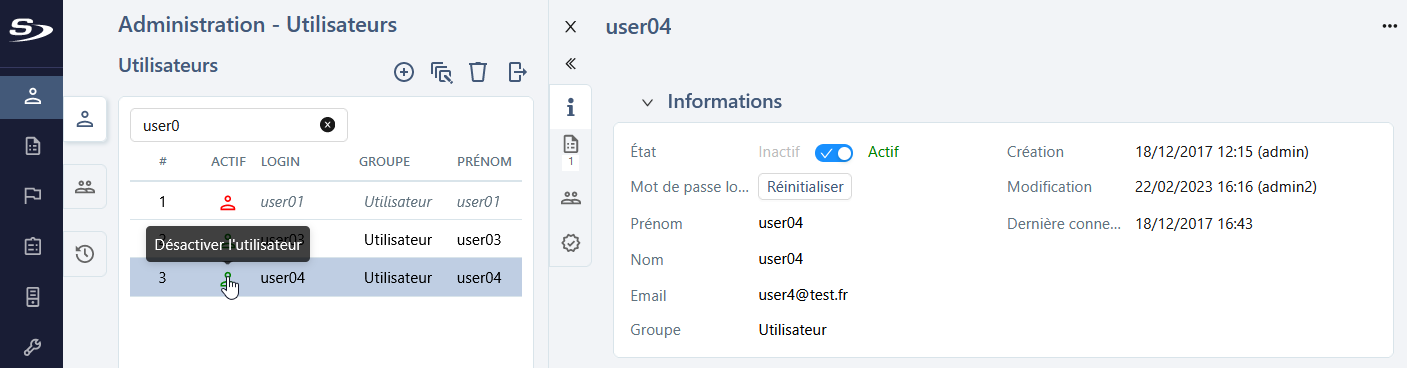
Pour le réactiver, il suffit de cliquer sur le bouton [Activer] ou sur le bouton switch 'Etat' du bloc 'Informations' de la page de consultation de l'utilisateur.
L'activation/désactivation en masse d'utilisateurs est également possible en cliquant sur le bouton puis en sélectionnant l'option souhaitée au niveau du champ "Etat".
Exporter la liste des utilisateurs
Il est possible d'exporter le contenu de la table des utilisateurs au format .csv en cliquant sur le bouton ![]() . L'export prend en compte toutes les lignes affichées ou uniquement les lignes sélectionnées.
. L'export prend en compte toutes les lignes affichées ou uniquement les lignes sélectionnées.
Autoriser/Interdire la suppression depuis les bibliothèques
Attention
Cette fonctionnalité est disponible avec le plugin Squash TM Premium inclus dans la licence Squash TM Premium.
Afin notamment d'éviter les suppressions accidentelles, la suppression d'élèments depuis les bibliothèques peut être interdite pour chaque utilisateur.
L'interdiction de la suppression peut se faire :
- de manière unitaire depuis le bloc 'Permissions' de la page de consultation de l'utilisateur
- en masse depuis le tableau des utilisateurs en cliquant sur le bouton
puis en sélectionnant l'option "Interdire la suppression" au niveau du champ "Permissions"
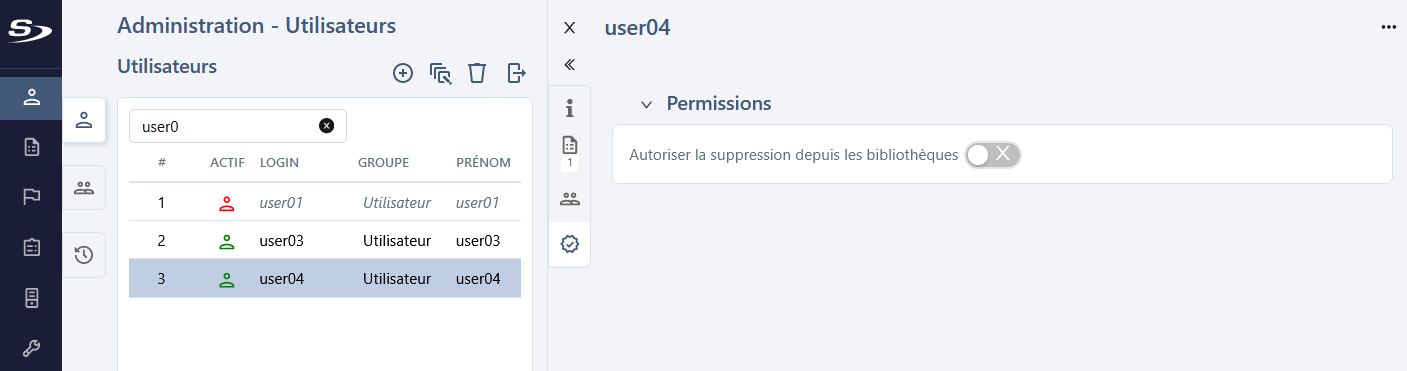
Lorsque la suppression est interdite, l'utilisateur ne peut plus supprimer d'éléments dans la bibliothèque de tous les espaces et pour tous les projets. Seuls les éléments présents dans les bibliothèques sont concernés. Les pas de test, les items de plan d'exécution ou encore les exécutions peuvent toujours être supprimés.
Info
Lorsque la suppression est interdite, il est recommandé de créer un répertoire "Corbeille" dans le projet ou de créer un projet "Corbeille" où les utilisateurs peuvent déplacer les éléments à supprimer. Un administrateur ou chef de projet peut ensuite se charger de vider son contenu.